win10进入控制面板无法卸载软件怎么办 教你安全卸载win10软件的方法
时间:2021-06-11作者:mei
大家在操作win10电脑的时候会不自觉下载很多软件,有些下载的软件基本都没用过,如果没用的话,大家可以选择将其删除扩大内存空间。win10电脑卸载无用软件的方法有很多种,一般进入控制面板卸载比较安全,如果控制面板卸载不了程序,大家可以参考下文教程卸载。
具体方法如下:
1、下载一款名为“极客”的软件,英文名为“geek”。【geekuninstaller下载】
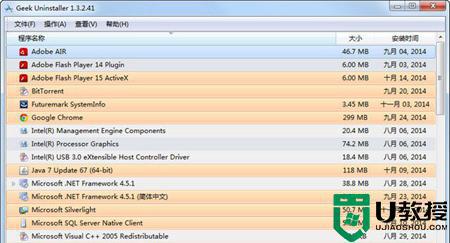
2、下载完成后,软件会提示更新。千万不要点击更新,直接点“取消”就能免费使用了。
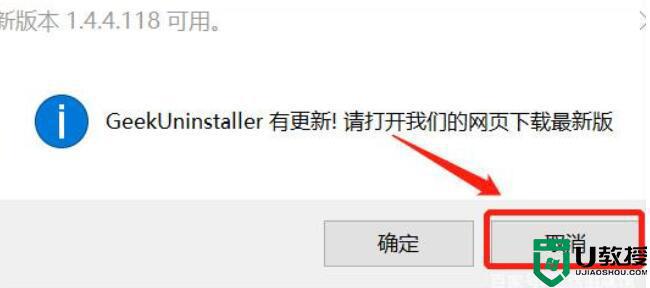
3、打开软件,然后找到想要卸载的软件,右键软件,点击“强制删除”。
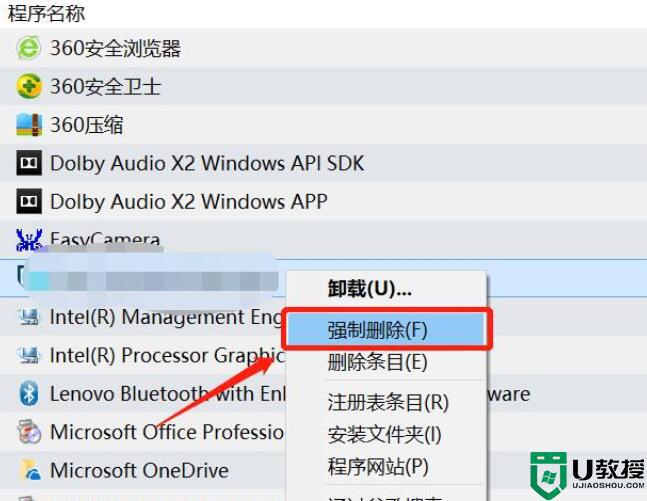
4、然后在提醒是否删除的时候,点击“是”。
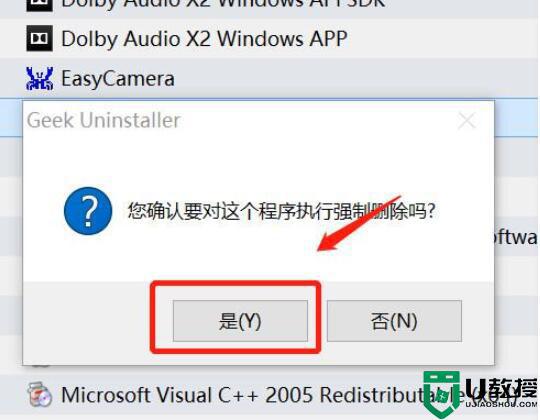
5、然后在删除以后,在弹出的窗口中,点击“完成”。就能够解决了。
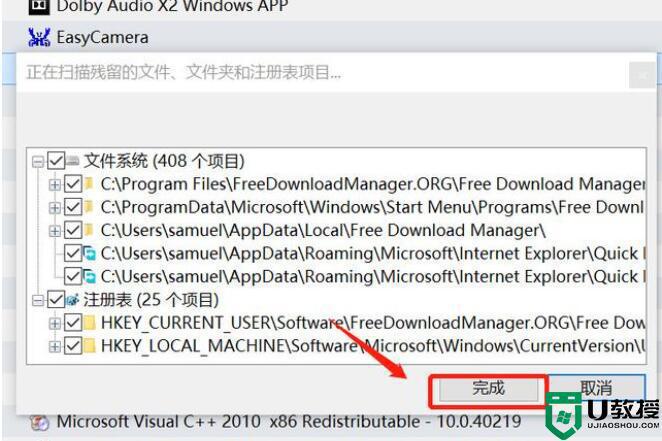
以上介绍安全卸载win10电脑软件的方法,操作步骤简单,如果进入控制面板卸载不了软件,可以试试本篇教程操作。

